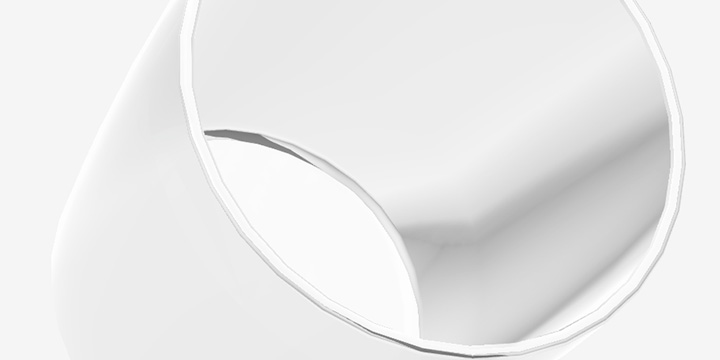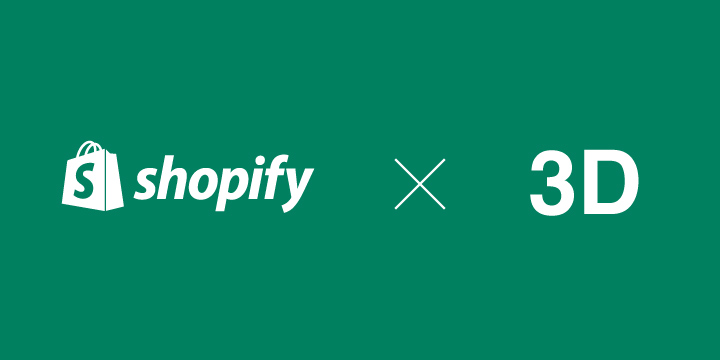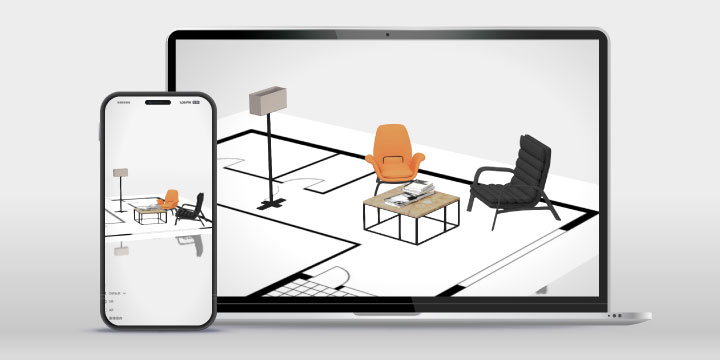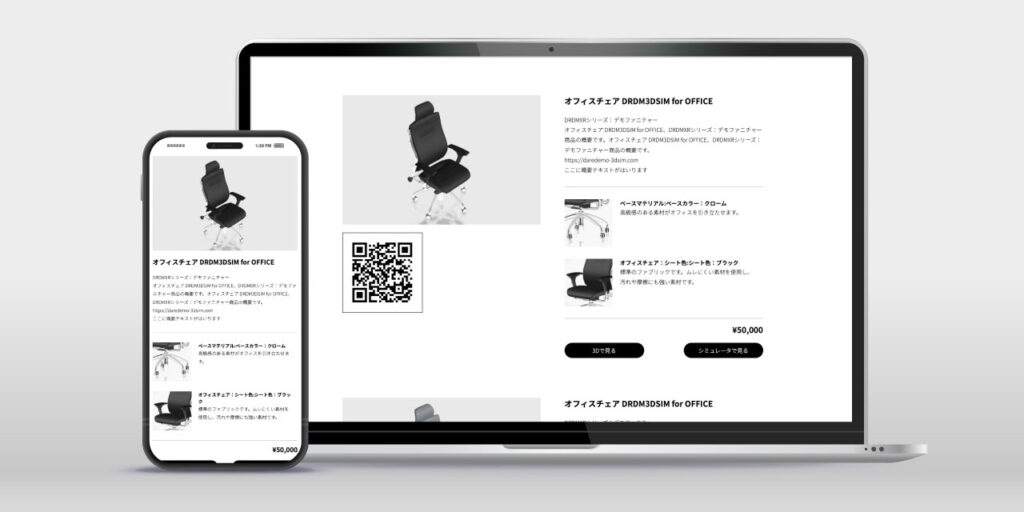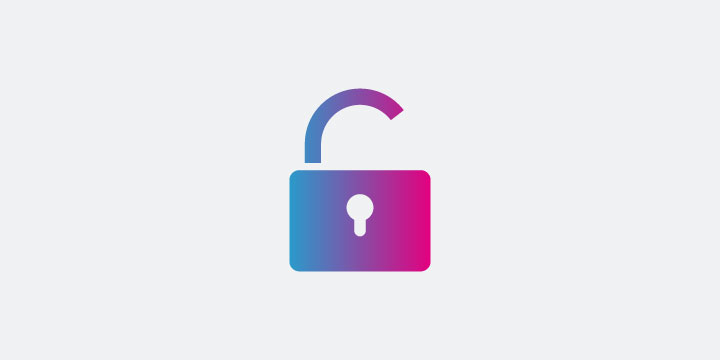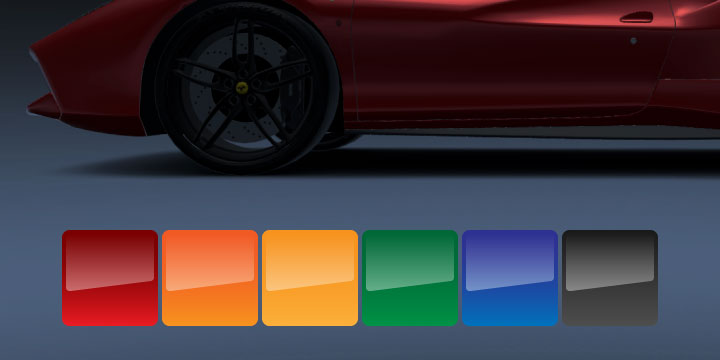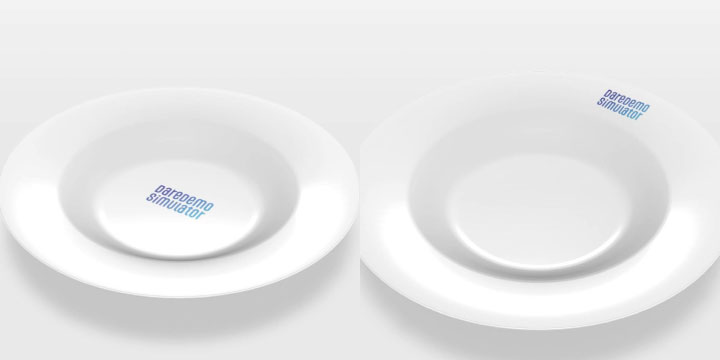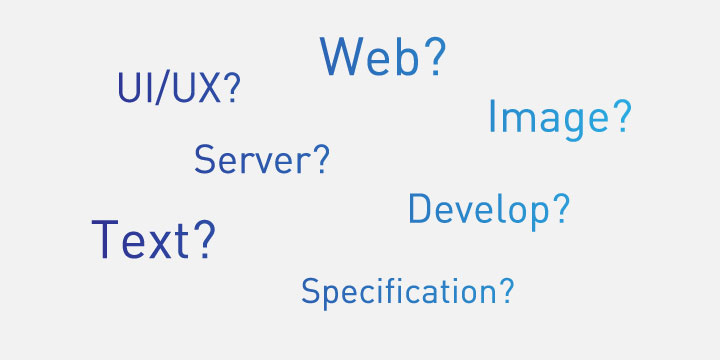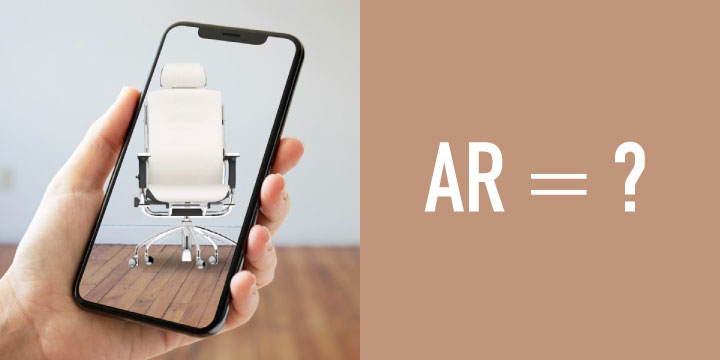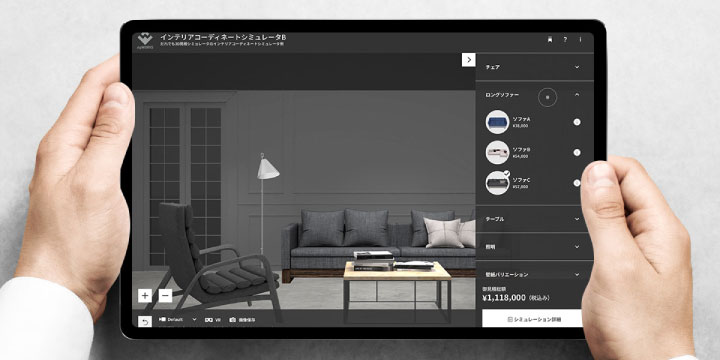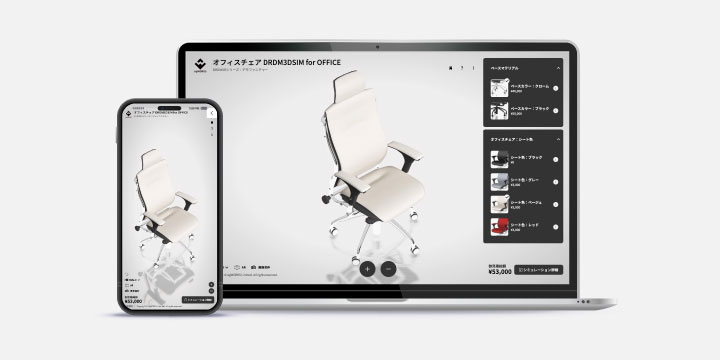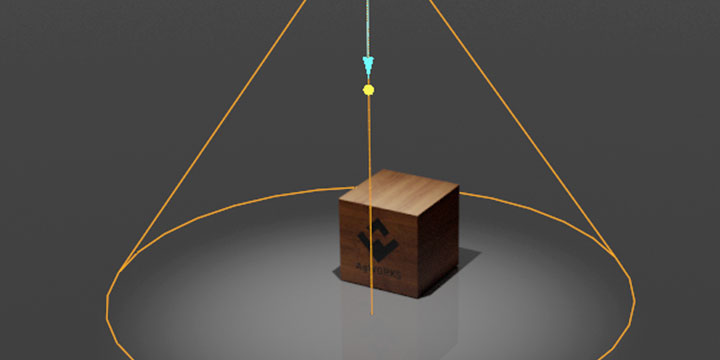3D見積もりシミュレーターの作り方:「その大きさ、設置できる?」が検証できるAR設置シミュレータの作り方
2023.06.22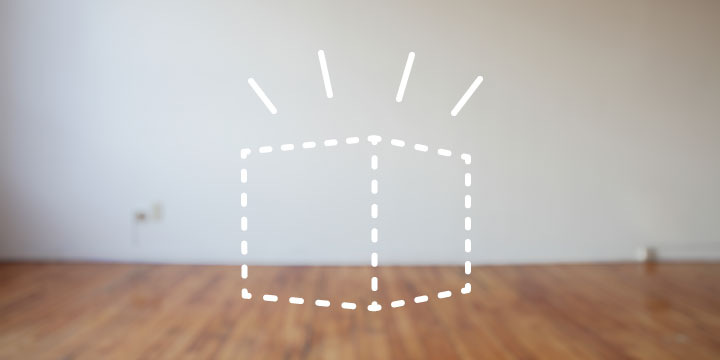
販売している家具や家電、什器や工業機械など、家庭やオフィス、工場などに設置するお客様に「この大きさ、設置できるかな?」と問い合わせを受ける事、ありませんか?
お客様に寸法を計っていただいたり、サイズを正確に伝えなければならなかったりで面倒だなと感じたり、商談機会自体そのものを失ってしまうそんなリスクもありますよね。
そんな時に便利なのが、AR設置シミュレーションです。
ARなら、その「空間」を把握し、リアルなサイズで3DCGを合成できます。
「その商品がその空間に設置できるのか」「設置したらどのようなイメージになるのか」といったシミュレーションが行えます。
今回は、そんなAR設置シミュレータの作り方をご案内いたします。
【必要なもの】
3D形状データ(3DCADなどなるべく正確なもの)
※お持ちでない場合、2DCADや写真から3D制作をご依頼いただけます。詳しくはこちら
iPhone、iPadなどのiOSデバイスまたはAR core対応のAndroid
※対応機種について詳しくはこちら
だれでもシミュレータ:スモールプラン以上
使用するデータ量によってプランをお選びください。
【作り方】
1:3Dデータの登録
3D形状データを「だれでもシミュレータ」のダッシュボードから登録します。
まずは登録のためにobjデータに変換しましょう
1-1:データ変換
CADデータのobjデータ変換には無償で使える3Dソフト、blenderを使用します。
CADデータをbenderに取り込める形式(plyやdaeなど)に変換し、blenderにインポートします。
インポートした形状データを、blender内で正確なサイズにリサイズします。
※blenderにインポートした際、極端に大きく・小さくなると言ったケースが多々あります。
リサイズが完了したらblenderからobjデータとしてエクスポート(書き出し)します。
「ファイル → エクスポート → wavefront(.obj)」でobjファイルを書き出します。
※書き出しの際、「選択物のみ」にチェックを入れ、選択したオブジェクト以外書き出されないようにします。
1-2:データの登録
「だれでもシミュレータ」のダッシュボードにログインし、それぞれ登録作業を進めます。
1-2-1:3Dメッシュデータの登録
アセット>3Dメッシュデータ から、空きスロットをクリックし、「3Dメッシュデータ」として使用するobjファイルをアップロードします。
1-2-2:マテリアルデータの登録
アセット>マテリアルデータ の空きスロットを選び「マテリアルデータ」を登録します。
必要に応じてテクスチャ画像のアップロードやカラー、透過度など設定します。
1-2-3:3Dオブジェクトの登録
「3Dメッシュデータ」と「マテリアル」の登録が完了したら、次は アセット>3Dオブジェクト にそれらを登録します。
「3Dオブジェクト」には「3Dメッシュデータ」と「マテリアル」をペアで登録します。
1-2-4:ステージ設定
「3Dオブジェクト」の登録が完了したらその「3Dオブジェクト」をARで表示できるように「ステージ」に登録します。
「3Dオブジェクト」を登録します。
※ステージにはイメージや概要など、詳細も設定できます。後から編集、変更も可能です。
1-2-5:共通設定
表示するシミュレータの設定を「共通設定」で行います。
今回はARで見せるので「ARボタン表示」を「する」にチェックを入れます。
※そのほかの項目は自由に設定いただけます。
2:AR表示
全て登録が完了したら、いよいよAR表示です。
登録した「ステージ設定」の右上「公開URL」をクリックすると設定したシミュレータが開きます。
シミュレータ画面左下に表示される「AR」ボタンをクリックするとAR画面が表示されます。
表示されるQRコード、もしくは「AR用ページへアクセス」をクリックするとARが表示されます。
ARが表示されたら、あとはデバイスで表示される指示の通り、空間を把握しましょう。するとその場に、登録した3Dモデルが表示されます。
以上、AR設置シミュレータの作り方のご案内でした。
AR開発を劇的に改善する「だれでもシミュレータ」
ウェブブラウザからAR設置シミュレータが作れるだれでもシミュレータ。
詳しい作り方や機能は以下ページよりご覧ください。
だれでもシミュレータとは
https://daredemo-3dsim.com/about/
作り方について詳しく
https://daredemo-3dsim.com/flow/
だれでもシミュレータv2に無料登録で今すぐ試そう
「だれでもシミュレータ」登録はこちら
※iOS、androidどちらのデバイスにも対応しております。
※LiDERスキャナー搭載のiPhone Pro等をご利用いただくと正確なシミュレーションが行えます。
※トライアル版ではARがご利用いただけませんので、スモールプラン以上をお申し込みの上検証ください。
※実際のAR表示は「だれでもシミュレータ」ウェブサイトトップページ掲載のサンプルシミュレータでご確認いただけます。
- WebGL開発:透過3Dオブジェクトの最適化について
- 3Dシミュレータ、無料でサンプル開発いたします。
- 事例紹介:株式会社 堀田木工所様の家具コンフィギュレータに「だれでもシミュレータ」採用。
- リリース後の運用も楽々。AgWORKSへのご依頼について
- カスタマイズ版でも簡単!プロジェクトをエクスポートしてシミュレータを更新する方法
- 急な表示価格変更にも即時対応!だれでもシミュレータの金額変更のやり方
- 活用アイデア:3Dシミュレータを顧客データ収集に使う
- Webなら「なんでもできる」より「だれでも使える」デザインシミュレータがいい理由。
- カスタマイズ事例紹介:三協フロンテア様「簡単シミュレーター」
- よりわかりやすく、魅力的に!プレゼン・デモに3Dを使う。
- 3Dシミュレータのデモページ公開しました。
- レイアウトシミュレーションで商談を。作り方と使い方。
- 「だれでもシミュレータ」で、3DCG映像や画像制作のコストを下げよう
- カスタマイズ事例紹介:株式会社サザビーリーグ エーアンドエスカンパニー様のカスタムオーダーツールに採用されました
- 事例紹介:コマニー株式会社様のデザインシミュレーターに「だれでもシミュレータ」採用。
- プロジェクト進行のストレス軽減に。3Dシミュレータとメンタルヘルス
- 最大50%補助!IT導入支援事業者採択されました
- RhinocerosやSketchUpなど、3DCADモデルのWebブラウザ表示・埋め込みにおすすめ
- 3DCGの効率的な提案に。Web3D変換・表示システムを活用する。
- 製品の商談・提案に真剣に取り組むために3Dを活用
- シミュレータもアイテムも無制限。オンプレプランのご案内。
- 商談で競合・ライバル会社に勝つために。3Dで提案資料をより具体的なものにする
- 未導入リスクを回避!ウェブへ簡単導入
- シミュレータでアクセスログを取ろう
- シミュレータにSKU値を活用できます。
- 1脚コスト¥46.2。圧倒的な効率化でARを作る
- 3D制作が無償!ラージプランキャンペーン
- パートナー企業募集中!
- 自動変換だけじゃない。ARシミュレータをその場で作る。
- ShopifyでAR!USDZ形式の保存可能です。
- だれでもシミュレータで使える3Dファイル形式とカスタマイズ可能なファイル形式
- Web3Dモデルのマテリアル透過にリアリティを。透明なモデルの仕上げ方
- CADデータのWEBGL化に。FreeCADを使った取り込み方法
- クライアントワークをご一緒に!デザインシミュレーター導入をスムーズに行う方法
- 平面図を簡単に取り込む!3D平面生成ツールを使った家具の3Dレイアウトシミュレータの作り方
- 3DシミュレータとShopifyの購入ボタンを連携する方法
- もっと便利に!新バージョン、「v2」ベータ版リリースのお知らせ
- 多数のバリエーションにも対応!iOS・Android対応したWebARの作り方
- だれでもシミュレータのECサイト連携について
- リアルな3Dモデル作成はおまかせください。
- 「だれでもシミュレータ」プランの選び方。必要アセット数で選ぼう
- だれでもシミュレータで家具の3Dレイアウトシミュレータを作る方法
- Web3Dの作り方。開発ベンダーなら「だれでもシミュレータ」
- カタログに3Dを載せる。データエクスポートもできる。Web3Dカタログの作り方
- 「だれでもシミュレータ」でマテリアルを作る方法
- だれでもシミュレータのセキュリティ対策について
- チュートリアルで作る!3Dシミュレータ・コンフィギュレータの作り方。
- 「その大きさ、設置できる?」が検証できるAR設置シミュレータの作り方
- Web3Dコンフィギュレータのダイナミックマテリアル使用法
- 食器のロゴシミュレータの作り方
- ARで見せるために必要なものとは?
- お試しに。費用を抑えてAR開発を依頼する方法
- WebARとは?Webで見れるARの開発環境
- WebGLに最適化。シミュレータ用3Dモデルへの変換方法
- だれでもシミュレータのダッシュボードにobjデータが取り込めない・表示されない時の対処方法。
- blenderクリエイターならARがサクサク作れる
- そもそも3Dシミュレータとは?
- 3Dシミュレータ開発を依頼するには?
- ライティング・テクスチャで出す立体感。Web3Dにおすすめの設定方法。
- ユーザーを限定して公開。パスワード制限機能リリース。
- ユーザーに無料で提供できる。間取り図もアップできる家具の3Dレイアウトシミュレータ、まもなくリリース
- アマゾン・楽天・yahooと連携!シミュレーション結果の相互リンク機能リリース
- 家具の3Dオブジェクトの配置・追加・削除をもっとスムーズにする新機能を追加:アイテム追加編
- 家具の3Dオブジェクトの配置・追加・削除をもっとスムーズにする新機能を追加:表示切り替え編
- WebGLをワイヤーフレーム表示。CAD UIを使った平面図・立面図・アイソメ図の作り方
- 新アセット、スタティック3Dオブジェクト追加しました。
- バックアップや共有に!プロジェクト保存・復元機能
- WebGLデータをUSDZやGLTF、OBJで書き出せる!エクスポート機能の使い方。
- 無制限に作れる!スロット追加・複製・削除機能リリースしました。
- 3Dで直接操作!3Dレイアウト機能追加
- アノテーション(吹き出し)機能追加しました。
- だれでもシミュレータのUIデザイン
- 背景を透過した2D画像の作り方
- Android用のWebARも作れる!対応機種のお知らせ